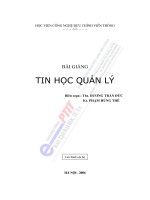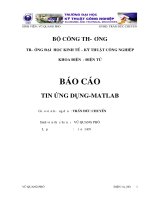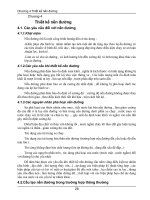Tài liệu Bài giảng Tin ứng dụng CHƯƠNG V THIẾT KẾ CẦU VỚI MIDAS CIVIL docx
Bạn đang xem bản rút gọn của tài liệu. Xem và tải ngay bản đầy đủ của tài liệu tại đây (3.04 MB, 85 trang )
Bài giảng Tin ứng dụng
-MIDAS/Civil- Trang 140
CHƢƠNG V
THIẾT KẾ CẦU VỚI MIDAS CIVIL
Trong chƣơng này bao gồm các vấn đề sau:
Thiết kế cầu dầm giản đơn BTCT DƯL
Thiết kế cầu dầm thép liên hợp BTCT
Thiết kế cầu đúc hẫng BTCT DƯL
1. Thiết kế cầu dầm giản đơn BTCT
1.1
Số liệu thiết kế
Thiết kế cầu bê tông cốt thép nhịp giản đơn với các số liệu sau:
- Chiều dài nhịp L = 33m;
- Khổ cầu B = 14.5m;
- Dầm chủ sử dụng là dầm định hình PCI của Mỹ. (hình vẽ)
Hình 5. 1: Mặt cắt ngang cầu
- Vật liệu sử dụng:
o Bản mặt cầu và dầm ngang sử dụng bê tông theo tiêu chuẩn ASTM
Grade C4000;
o Dầm chính đúc trước sử dụng bê tông theo tiêu chuẩn ASTM Grade
C6500;
o Cốt thép thường sử dụng A36 theo tiêu chuẩn ASTM;
o Cốt thép DƯL sử dụng tao cáp 7 sợi 15,2mm cấp 270 theo ASTM.
- Tải trọng thiết kế HL93.
- Tiêu chuẩn thiết kế 22TCN – 272 – 05.
Bài giảng Tin ứng dụng
-MIDAS/Civil- Trang 141
Hình 5. 2: Mặt cắt ngang dầm chính
1.2
Tính toán thiết kế
Các bước tính toán thiết kế bằng MIDAS Civil:
Bắt đầu
Chuẩn bị các số liệu
cần thiết của bài
toán
Mô hình hóa
kết cấu
Mô hình hóa
tải trọng
Tổ hợp tải trọng
Thiết lập các thông
số cho quá trình
phân tích
Chạy chương trình,
phân tích đánh giá
kết quả
Xuất kết quả
Kết thúc
Bài giảng Tin ứng dụng
-MIDAS/Civil- Trang 142
a. Lựa chọn đơn vị tính toán
- Khởi động MIDAS Civil.
- Trên menu chính lựa chọn File/New Project hoặc bấm vào biểu tượng
trên thanh Toolbars.
- Lựa chọn Tools/ Unit System, xuất hiện hộp thoại:
Hình 5. 3: Hộp thoại lựa chọn đơn vị hệ thống
Lựa chọn đơn vị chiều dài Length: m; đơn vị lựa chọn là tonf; …
b. Khai báo các đặc trưng hình học của mặt cắt và vật liệu
Khai báo các đặc trưng của vật liệu
Các loại vật liệu cần khai báo là:
+ Bản mặt cầu;
+ Dầm chính;
+ Cốt thép DƯL;
+ Dầm ngang.
Khai báo:
- Trên menu chính lựa chọn Model/ Properties/ Material.
- Kích vào nút trên hộp thoại xuất hiện.
- Khai báo các thông số vào hộp thoại sau:
Bài giảng Tin ứng dụng
-MIDAS/Civil- Trang 143
Name: Banmc;
Type of Design: Concrete;
Standard: None;
Modulus of Elastic: 2.6956e+6;
Poission’s Ratio: 0.2;
Weight Density: 0;
Hình 5. 4: Khai báo các đặc trƣng của vật liệu
Sau đó bấm nút Apply và khai báo cho các loại tiếp theo (theo bảng sau).
Bài giảng Tin ứng dụng
-MIDAS/Civil- Trang 144
STT
Bộ
phận
Name
Type of
Design
Standard
Modulus of
Elastic
Poission’s
Ratio
Weight
Density
1
Dầm
chính
Dam
chinh
Concrete None 3.4366e+006 0.2 2.403
2
Cáp
DƯL
Cap
DUL
User
Defined
None 2.0037e+007 0.3 2.403
3
Dầm
ngang
Dam
ngang
Concrete None 2.6956e+006 0.2 0
Khai báo ảnh hưởng của từ biến, co ngót tới vật liệu:
- Trên menu chính lựa chọn Model/ Properties/ Time Dependent Material
(Creep/Shrinkage).
- Bấm nút trên hộp thoại xuất hiện.
- Khai báo các thông số vào hộp thoại:
Hình 5. 5: Khai báo từ biến, co ngót
Name: Co ngot – Tu bien;
Code: CEB – FIP;
Compressive Strength of concrete at the age of 28 days: 4500;
Relative Humidity of ambient environment (40 – 99): 70;
Notational size of member: 1;
Type of cement: (N, R);
Bài giảng Tin ứng dụng
-MIDAS/Civil- Trang 145
Age of concrete at the beginning shrinkage: 3.
- Sau đó bấm nút để biểu diễn kết quả.
Hình 5. 6: Biểu diễn co ngót, từ biến theo thời gian
Khai báo ảnh hưởng của thời gian tới cường độ vật liệu:
- Trên menu chính lựa chọn Model/ Propertoes/ Time Dependent Material
(Com. Strength);
- Bấm nút trên hộp thoại xuất hiện.
- Khai báo các thông số yêu cầu:
Hình 5. 7: Khai báo ảnh hƣởng của thời gian tới cƣờng độ bê tông
Bài giảng Tin ứng dụng
-MIDAS/Civil- Trang 146
Name: C6500;
Type: Code;
Development of Strength: CEB – FIP;
Concrete Compressive Strength at 28 days: 4500;
Cement Type: N, R: 0.25.
- Bấm nút để biểu diễn kết
quả trên đồ thị.
Gán ảnh hưởng của thời gian tới vật liệu (Time Dependent Material Link):
- Trên menu chính lựa chọn Model/ Properties/ Time Dependent Material
Link.
- Khai báo các thông số vào hộp thoại xuất hiện.
Hình 5. 8: Gán ảnh hƣởng của thời gian tới vật liệu
Bài giảng Tin ứng dụng
-MIDAS/Civil- Trang 147
Time Dependent Material Type:
Creep/Shrinkage: Co ngot – Tu bien;
Comp. Strength: C6500.
Select Material to Assign:
Material: 2: Dam chinh;
Bấm vào nút để chuyển loại vật liệu đã lựa chọn sang hộp
Selected Material.
Bấm nút để thực hiện phép gán.
Bấm nút để kết thúc quá trình gán.
Khai báo các đặc trưng hình học của mặt cắt
Các mặt cắt cần khai báo:
+ Mặt cắt dầm trong;
+ Mặt cắt dầm biên;
+ Dầm ngang đầu dầm;
+ Dầm ngang bên trong.
Khai báo mặt cắt dầm trong:
- Từ menu chính lựa chọn Model/Properties/Section.
- Tab Section bấm nút trên hộp thoại.
- Khai báo các thông số cần thiết vào hộp thoại Section Data.
- Chuyển sang Tab Composite và khai báo các thông số sau:
Name: Damtrong;
Section Type: Composite – I;
Slab Width: 1540 (Bề rộng toàn cầu);
Girder: Num: 6 (Số lượng dầm chủ);
CTC: 270 (Khoảng cách giữa tim 2 dầm chủ);
Slab:
Bc: 270;
tc: 20;
Hh: 0;
Girder:
Symmetry: on; (Khai báo đối xứng qua trục).
Joint: tích vào các điểm J1, JL1;
Bài giảng Tin ứng dụng
-MIDAS/Civil- Trang 148
Hình 5. 9: Khai báo mặt cắt dầm trong
Nhập giá trị mặt cắt theo bảng sau:
H1 180.000
HL1 8.000
HL2 10.000
HL2-1 5.000
HL3 135.000
HL4 12.000
HL5 15.000
BL1 7.500
BL2 52.500
BL2-1 40.000
BL4 32.500
Material:
Egd/Esb: 1.2749; (Tỷ số mô đun đàn hồi giữa dầm chính và bản
Bài giảng Tin ứng dụng
-MIDAS/Civil- Trang 149
mặt cầu).
Dgd/Dsb: 0;
Consider Shear Deformation: on.
Nếu muốn lựa chọn vật liệu theo các tiêu chuẩn sẵn có của
MIDAS bấm vào nút .
Bấm vào nút hoặc đê kết thúc quá trình
khai báo.
Nếu muốn xem kết quả tính toán các đặc trưng hình học của mặt
cắt, bấm vào nút .
Khai báo mặt cắt dầm biên:
- Trên Tab Section lựa chọn mặt cắt dầm trong vừa khai báo. Sau đó bấm
nút để tạo mặt cắt như dầm trong.
- Lựa chọn mặt cắt vừa Copy và bấm vào nút để hiệu chỉnh.
- Hiệu chỉnh các thông số cần thiết:
Name: dambien;
Slab: Bc = 230; (Tính từ mép ngoài mặt cầu đến giữa dầm biên và
dầm trong).
- Bấm nút để kết thúc quá trình khai báo.
Khai báo mặt cắt dầm ngang đầu dầm:
- Trên Tab Section lựa chọn và khai báo mặt cắt dầm ngang.
- Lựa chọn Tab DB/ User trên hộp thoại xuất hiện và khai báo các thông
số sau:
Name: damngangdaudam;
Lựa chọn mặt cắt dạng chữ nhật: Solid Rectangle;
User: on;
Kích thước mặt cắt:
H: 20;
B: 108;
Khai báo mặt cắt dầm ngang:
Name: damngang;
Lựa chọn mặt cắt dạng chữ nhật: Solid Rectangle;
User: on;
Kích thước mặt cắt:
Bài giảng Tin ứng dụng
-MIDAS/Civil- Trang 150
H: 20;
B: 127.5;
Mô hình hóa kết cấu:
o Tạo điểm nút trong kết cấu:
- Lựa chọn đơn vị của hệ thống là tonf, cm.
- Mặt phẳng biểu diễn là Top View.
- Trên meu chính lựa chọn Model/ Nodes/ Create Nodes.
Hình 5. 10: Hộp thoại tạo điểm của kết cấu
Coordinates (x, y, z): 0,0,0;
Copy/ Number of Times: 5;
Distances (dx, dy, dz): 0, 270, 0;
- Sau đó bấm nút và .
o Mô hình hóa dầm chính:
- Trên menu chính lựa chọn Model/ Element/ Extrude (Alt + 5).
- Lựa chọn điểm 1 và 6;
- Extrude Type: Node Elements.
- Element Atribute/ Element Type: Beam;
- Material: 2: Dam chinh;
- Section: 2: Dam bien;
- Generation Type: Translate;
Bài giảng Tin ứng dụng
-MIDAS/Civil- Trang 151
- Translation: Equal Distance; dx, dy, dz: 300, 0, 0;
- Number of Times: 12;
- Bấm vào nút .
Hình 5. 11: Mô hình hóa dầm biên
- Lựa chọn điểm 2, 3, 4, 5;
- Extrude Type: Node Elements.
- Element Atribute/ Element Type: Beam;
- Material: 2: Dam chinh;
- Section: 1: Dam trong;
- Generation Type: Translate;
- Translation: Equal Distance; dx, dy, dz: 900, 0, 0;
Bài giảng Tin ứng dụng
-MIDAS/Civil- Trang 152
- Number of Times: 4;
- Bấm vào nút .
o Mô hình hóa dầm ngang:
- Hiển thị số hiệu của điểm ;
- Lựa chọn điểm 1 và 29;
- Extrude Type: Node Elements.
- Element Atribute/ Element Type: Beam;
- Material: 4: Dam ngang;
- Section: 3: Damngangdaudam;
- Generation Type: Translate;
- Translation: Equal Distance; dx, dy, dz: 0, 270, 0;
- Number of Times: 5;
- Bấm vào nút .
- Lựa chọn điểm 7to27by2 (lựa chọn những điểm có số hiệu lẻ bắt đầu từ
điểm có số hiệu 7, kết thúc bởi điểm có số hiệu 27).
- Extrude Type: Node Elements.
- Element Atribute/ Element Type: Beam;
- Material: 4: Dam ngang;
- Section: 4: Damngang;
- Generation Type: Translate;
- Translation: Equal Distance; dx, dy, dz: 0, 270, 0;
- Number of Times: 5;
- Bấm vào nút .
o Gán thay đổi thuộc tính vật liệu do thời gian:
- Trên menu chính lựa chọn Model/ Properties/ Change Element
Dependent Material Properties.
- Lựa chọn tất cả các điểm và phần tử.
- Element Dependent Material: Notational Size of Member;
- Lựa chọn tùy chọn Auto Calculate;
- Code: CEB – FIP;
- Bấm nút và .
o Gán điều kiện biên cho kết cấu:
Bài giảng Tin ứng dụng
-MIDAS/Civil- Trang 153
- Trên menu chính lựa chọn Model/ Boundaries/ Support.
- Lựa chọn điểm 1;
Boundary Group Name: Default;
Options: Add;
Support Type (Local Direction): D – ALL;
- Bấm nút .
- Lựa chọn điểm 29;
Boundary Group Name: Default;
Options: Add;
Support Type (Local Direction): Dy, Dz;
- Bấm nút .
- Lựa chọn từ điểm 2 đến 6;
Boundary Group Name: Default;
Options: Add;
Support Type (Local Direction): Dx, Dz;
- Bấm nút .
- Lựa chọn điểm 30 và 43 đến 46;
Boundary Group Name: Default;
Options: Add;
Support Type (Local Direction): Dz;
- Bấm nút và .
Mô hình hóa tải trọng
Mô hình hóa tải trọng bao gồm những công việc sau:
Khai báo nhóm tải trọng
Khai báo tĩnh tải
Khai báo tải trọng dự ứng lực
Khai báo hoạt tải
o Khai báo nhóm tải trọng:
- Để thực hiện phân tích theo các giai đoạn thi công thì cần phải khai báo
các nhóm như nhóm kết cấu, nhóm điều kiện biên, nhóm tải trọng.
- Trên menu chính lựa chọn Model/Group/Define Load Group.
- Trong mục Name điền tên các nhóm tải trọng cần khai báo:
Bài giảng Tin ứng dụng
-MIDAS/Civil- Trang 154
Hình 5. 12. Khai báo nhóm tải trọng
- Sau đó bấm nút .
- Nếu muốn thay đổi tên một nhóm thì bấm nút , muốn xóa bỏ
bấm nút .
- Cuối cùng bấm nút .
o Khai báo tĩnh tải
- Trên menu chính lựa chọn Load/Static Load Cases
Hình 5. 13. Khai báo các trƣờng hợp tải trọng
Bài giảng Tin ứng dụng
-MIDAS/Civil- Trang 155
- Trong mục Name tiến hành nhập tên các trường hợp tải trọng tĩnh. Ở đây
ta khai báo các trường hợp tải trọng tĩnh sau:
Damchinh&Damngang (DC);
Lancan&Gochan (DC);
Banmatcau (DC);
Lopphu (DW);
DUL (PS);
Creep (CR);
Shrinkage (SH).
- Gán tải trọng tĩnh lên kết cấu:
Chuyển kết cấu sang dạng biểu diễn 3D (Iso View).
Lựa chọn phần tử theo mặt cắt có tên là 1: Damtrong.
Trong mục Select Type chọn: Section.
Nhấp chuột vào tên mặt cắt là 1: Damtrong.
Sau đó bấm nút và .
Hình 5. 14. Hộp thoại lựa chọn phần tử
Từ menu chính lựa chọn Load/Element Beam Loads.
Trong hộp thoại khai báo các thông số sau:
Load Case Name: Banmatcau;
Load Group Name: Banmatcau;
Direction: Global Z;
Bài giảng Tin ứng dụng
-MIDAS/Civil- Trang 156
Projection: No;
Value: Relative;
W: - 1.32 tonf/m.
Hình 5. 15. Khai báo tải trọng bản mặt cầu
Lựa chọn phần tử theo mặt cắt có tên là 2: Dambien.
Trong mục Select Type chọn: Section.
Nhấp chuột vào tên mặt cắt là 2: Dambien.
Sau đó bấm nút và .
Trong hộp thoại khai báo các thông số sau:
Load Case Name: Banmatcau;
Load Group Name: Banmatcau;
Bài giảng Tin ứng dụng
-MIDAS/Civil- Trang 157
Direction: Global Z;
Projection: No;
Value: Relative;
W: - 1.1 tonf/m.
Sau đó bấm nút .
Lựa chọn phần tử theo mặt cắt có tên là 1:Damtrong và 2:Dambien.
Trong hộp thoại khai báo các thông số sau:
Load Case Name: Lopphu;
Load Group Name: Lopphu;
Direction: Global Z;
Projection: No;
Value: Relative;
W: - 0.25 tonf/m.
Sau đó bấm nút .
Nhấp chuột vào nút đê lựa chọn các phần tử trước đó.
Trong hộp thoại khai báo các thông số sau:
Load Case Name: Lancan&Gochan;
Load Group Name: Lancan&Gochan;
Direction: Global Z;
Projection: No;
Value: Relative;
W: - 0.14 tonf/m.
Sau đó bấm nút và nút .
Từ menu chính lựa chọn Load/Self Weight.
Trong hộp thoại khai báo các thông số sau:
Load Case Name: Damchinh&Damngang;
Load Group Name: Damchinh&Damngang;
Self Weight Factor: Z = -1;
Sau đó bấm nút và nút .
Bài giảng Tin ứng dụng
-MIDAS/Civil- Trang 158
Hình 5. 16. Khai báo trọng lƣợng bản thân dầm
o Khai báo tải trọng dự ứng lực
Hình 5. 17. Tọa độ trọng tâm của mặt cắt
Bài giảng Tin ứng dụng
-MIDAS/Civil- Trang 159
Hình 5. 18. Bố trí cáp DƢL trên mặt cắt ngang
Hình 5. 19. Bố trí cáp DƢL trên mặt cắt dọc cầu
- Khai báo nhóm tải trọng dự ứng lực:
Trên Tree Menu lựa chọn Tab Group.
Kích phải chuột vào mục Tendon Group và lựa chọn New...
Khai báo các thông số yêu cầu vào hộp thoại xuất hiện:
Name: DUL (tên nhóm tải trọng dự ứng lực);
Suffix: 1to12 (tạo ra 12 nhóm tải trọng DƯL);
Sau đó bấm nút và .
- Khai báo đặc trưng của cáp dự ứng lực:
Chuyển đơn vị sang dạng kips – in.
Từ menu chính lựa chọn Tools/Unit System.
Chuyển đơn vị: Length – in, Force – kips.
Khai báo đặc trưng của cáp dự ứng lực.
Từ menu chính chọn Load/Prestress Loads/Tendon Property.
Trên hộp thoại Tendon Property bấm nút .
Khai báo các thông số vào hộp thoại:
Bài giảng Tin ứng dụng
-MIDAS/Civil- Trang 160
Hình 5. 20. Khai báo cáp dự ứng lực kéo xiên
o Name: TH (tên loại cáp DƯL kéo xiên).
o Tendon Type: Internal (Pre-Tension) (cáp DƯL phía
trong kéo trước).
o Material: 3: DUL
o Khai báo diện tích bó cáp DUL hoặc bấm vào nút
để khai báo chi tiết.
Strand Diameter: 12.7mm; (đường kính tao
cáp)
Number of Strands: 14; (số lượng tao cáp)
Bấm nút .
o Ultimate Strength: 270 (cường độ giới hạn)
o Yield Strength: 243 (cường độ chịu uốn).
o Sau đó bấm nút .
Lặp lại quá trình như vậy cho cáp dự ứng lực kéo thẳng. Chú
ý số lượng tao cáp của bó cáp kéo thẳng là 34 tao cáp.
Sau đó bấm nút .
Bài giảng Tin ứng dụng
-MIDAS/Civil- Trang 161
Hình 5. 21. Khai báo cáp dự ứng lực thẳng
- Kích hoạt các phần tử thuộc dầm chính:
Tắt chế độ hiển thị số hiệu điểm và bật chế độ hiển thị số hiệu
phần tử .
Chuyển mặt phẳng biểu diễn về mặt phẳng X-Y (Top View).
Lựa chọn phần tử theo thuộc tính .
Trên hộp thoại Select Identity mục Select Type lựa chọn
Section.
Bấm và giữ phím Ctrl rồi nhấp chuột vào hai dạng mặt cắt là
1: damtrong và 2: dambien;
Sau đó bấm nút và .
Cuối cùng bấm nút (Active) hoặc bấm phím F2.
- Bố trí cáp dự ứng lực trên mặt cắt:
Trên menu chính lựa chọn Load/Prestress Loads/Tendon Profile.
Trên hộp thoại Tendon Profile bấm vào nút .
Khai báo các thông số vào hộp thoại xuất hiện:
Tendon Name: TH1;
Group: DUL1;
Bài giảng Tin ứng dụng
-MIDAS/Civil- Trang 162
Hình 5. 22. Bố trí cáp dự ứng lực xiên
Tendon Property: TH;
Kích chuột vào ô Assigned Element: 1to23by2;
Input Type: 3D;
Curve Type: Spline;
Straight Length of Tendon: Chiều dài đoạn cáp thẳng tại hai
Bài giảng Tin ứng dụng
-MIDAS/Civil- Trang 163
đầu dầm.
Trong mục Profile/Reference Axis lựa chọn Straight. (trục
dẫn hướng là trục thẳng).
Trong bảng tọa độ của cáp dự ứng lực, nhập vào các giá trị.
Profile Insert Point: -6,0,-52.79; (điểm đầu cáp tại đầu dầm).
Kích chuột vào TH1, trong mục Distance: 0, 180, 0. Sau đó
bấm .
Bấm nút để chỉnh sửa.
Hình 5. 23. Thiết lập các nhóm cáp trên mặt cắt dọc
Thay đổi tên TH1-Copy thành TH2;
Group: DUL2;
Kích chuột vào ô Assigned Element, sau đó loại bỏ lựa chọn
các phần tử bằng việc kích vào nút (Unselect All). Cuối
cùng nhập vào 25to69by4 (phần tử thuộc dầm dọc số 2).
Profile Insert Point: -6, 108, -54.57
Thực hiện tương tự cho dầm số 3, 4, 5 với tọa độ y cộng thêm
108inch. Sau đó tạo thêm profile cho dầm số 6 như dầm số 1
với tọa độ của điểm Profile Insert Point: -6, 540, -52.79.
- Tương tự như vậy khai báo cho các nhóm cáp còn lại.
o Khai báo hoạt tải
Bài giảng Tin ứng dụng
-MIDAS/Civil- Trang 164
Hình 5. 24. Làn xe và độ lệch tâm của làn
Chuyển đơn vị về dạng: Length (ft); Force (kips).
Khai báo các nhóm kết cấu cho dầm ngang:
Name: Dam ngang;
Suffix: 1to5 (vì có 5 khoang dầm).
Lựa chọn phần tử trong từng khoang dầm rồi gán cho từng
nhóm kết cấu.
Từ menu chính lựa chọn Load/Moving Load Analysis Data/Moving
Load Code.
Lựa chọn tiêu chuẩn thiết kế: AASHTO LRFD;
Khai báo làn xe: Load/Moving Load Analysis Data/Traffic Line
Lanes.
Khai báo các thông số vào hộp thoại Traffic Line Lanes:
Name: Lan1;
Eccentricity: 4.5;
Vehicle Load Distribution: Cross Beam;
Cross Beam Group: Dam ngang1;
Moving Direction: Both;
Selection by: 2 points> lựa chọn các phần tử của dầm chính
thứ nhất.
Các làn khác khai báo tương tự, kích thước trên hình 5.24.
Khai báo xe:
Từ menu chính Load/Moving Load Analysis Data/Vehicles.
Nhấp chuột vào nút để nhập đoàn xe tiêu chuẩn: